SETE批量打印程序图文使用教程(此贴最终解释权归QQ316640996所有,官方网站 :www.setetn.com及交流群:155508594;)
一、解压下载的安装文件,得到SeteBatchPrintSetup.exe。
二、双击SeteBatchPrintSetup.exe进行安装。
三、程序安装过程

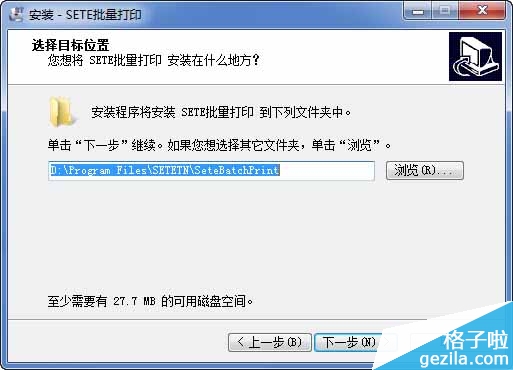
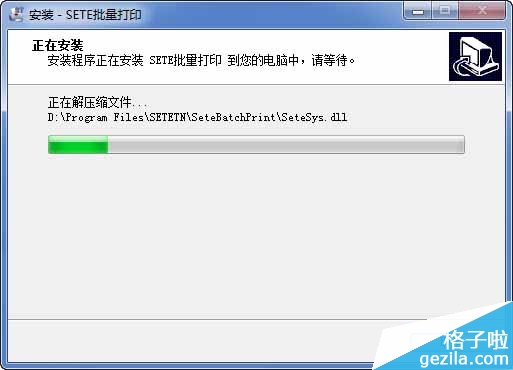
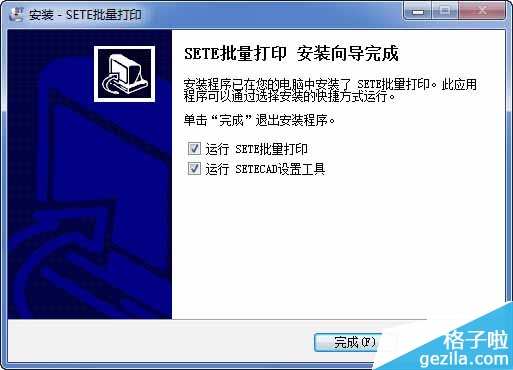
四、安装完成后,可选择直接运行批量打印或者进行AutoCAD插件设置。
五、使用时,可在Windows开始菜单—所有程序—SETETN—SeteBatchPrint内运行相应程序。
六、进行外部批量打印请运行“SETE批量打印”,程序主界面如下图:
1、可在此处选择及设置打印机(注:此处选择的打印机只对Word和Excel文件有效)。 2、点选CAD文件后,可以选择CAD版本及进行CAD设置(见第七条介绍)。 3、点选Word文件后,可以选择Word版本。 4、点选Excel文件后,可以选择Excel版本,并可设置是否只打印当前表或所有表。 5、对文件列表进行操作及程序置顶(一直位于其他窗口前端)。 6、通过过滤功能可能对后添加到列表的文件进行过滤。 7、可设置打印份数、是否逐份打印及图框调整比例(针对CAD文件,如果图框页边距设置较小,经常会出现打印不完全的情况,可加大调整比例以适应图纸,也可视情况减少比例)。 8、在打印出错的情况下,如程序无法关闭时可点击此按钮完全退出程序。 9、文件打印和停止按钮。 10、需要打印的文件列表,可通过打开已保存的列表或拖动文件夹或文件至程序。 11、状态栏提示信息及程序是否注册状态。 12、如果您需要注册该程序,可点击程序右下角。注册分免费和收费两种,详见网站介绍。

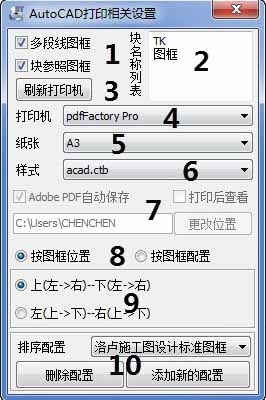
七、CAD打印设置 1、图框类型选择(可多选),如选择块参照图框,需设置块名称,块名称只需为关键字,如您的图框名称为“施工图图框”,您只需要输入“图框”即可。 2、图框块名称列表。 3、如你打开程序后安装了打印机,在打印机列表无法看到时,可点击此按钮刷新打印机。 4、选择CAD文件打印机(CAD文件打印机必须在这里设置)。 5、选择纸张。 6、选择打印样式(打印样式内容需你在CAD设置好)。 7、针对Adobe PDF打印机进行设置。 8、选择图框打印方式。 9、按图框位置打印时可选择顺序。 10、按图框配置打印时需首先进行图框配置(详见第八条介绍)。
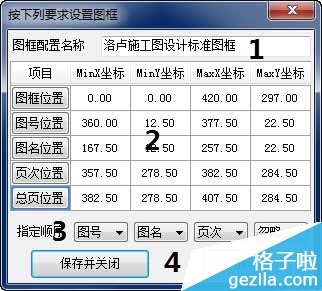
八、图框配置 点击添加新的配置后,会提示选择图框文件并打开,打开后会弹出如图对话框,进行设置即可。 1、输入图框配置名称,默认读取图框文件名。 2、按要求选定图框内项目位置,注意必须先选定图框位置。 3、指定排序的顺序。 4、是否保存。
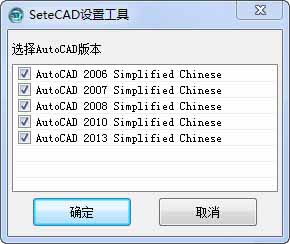
九、CAD插件设置 1、如您需要在CAD内部使用该程序,您应先运行SETECAD设置工具进行设置。 2、如图,选择您需要加载到CAD的版本(目前仅支持AutoCAD2006以后版本),点击确定即可完成,您下次打开CAD就能在CAD内看到该程序;如您要卸载,也应运行该设置工具,去掉相应的对钩点击确定即可。 十、CAD插件工具条 CAD内部使用SETE批量打印,运行CAD后可看到程序的工具条已经出现在CAD上。主界面如下: 1、点击可运行内部批量打印对话框(见第十一条介绍)。 2、工具条相关信息,可关闭工具条(可再次运行SETECADBAR命令显示)、隐藏文档标签栏、软件注册按钮(如已注册则不显示)。 3、文档标签工具条,方便您快速切换图纸窗口(右键可显示更多功能)。


十一、CAD内部批量打印 1、在打印模型或布局空间按设置搜索图框进行打印。 2、在所有空间按设置搜索图框进行打印。 3、在一定范围内按设置搜索图框进行打印。 4、直接点先多段线或块参照进行打印。 5、指定图框角点直接进行打印。 其他设置见七条。 |  如果你在论坛求助问题,并且已经从坛友或者管理的回复中解决了问题,请把帖子标题加上【已解决】;
如果你在论坛求助问题,并且已经从坛友或者管理的回复中解决了问题,请把帖子标题加上【已解决】; 如何回报帮助你解决问题的坛友,一个好办法就是给对方加【D豆】,加分不会扣除自己的积分,做一个热心并受欢迎的人!
如何回报帮助你解决问题的坛友,一个好办法就是给对方加【D豆】,加分不会扣除自己的积分,做一个热心并受欢迎的人!
 如果你在论坛求助问题,并且已经从坛友或者管理的回复中解决了问题,请把帖子标题加上【已解决】;
如果你在论坛求助问题,并且已经从坛友或者管理的回复中解决了问题,请把帖子标题加上【已解决】; 如何回报帮助你解决问题的坛友,一个好办法就是给对方加【D豆】,加分不会扣除自己的积分,做一个热心并受欢迎的人!
如何回报帮助你解决问题的坛友,一个好办法就是给对方加【D豆】,加分不会扣除自己的积分,做一个热心并受欢迎的人!
 如果你在论坛求助问题,并且已经从坛友或者管理的回复中解决了问题,请把帖子标题加上【已解决】;
如果你在论坛求助问题,并且已经从坛友或者管理的回复中解决了问题,请把帖子标题加上【已解决】; 如何回报帮助你解决问题的坛友,一个好办法就是给对方加【D豆】,加分不会扣除自己的积分,做一个热心并受欢迎的人!
如何回报帮助你解决问题的坛友,一个好办法就是给对方加【D豆】,加分不会扣除自己的积分,做一个热心并受欢迎的人!
 |申请友链|Archiver|手机版|小黑屋|辽公网安备|晓东CAD家园
( 辽ICP备15016793号 )
|申请友链|Archiver|手机版|小黑屋|辽公网安备|晓东CAD家园
( 辽ICP备15016793号 )